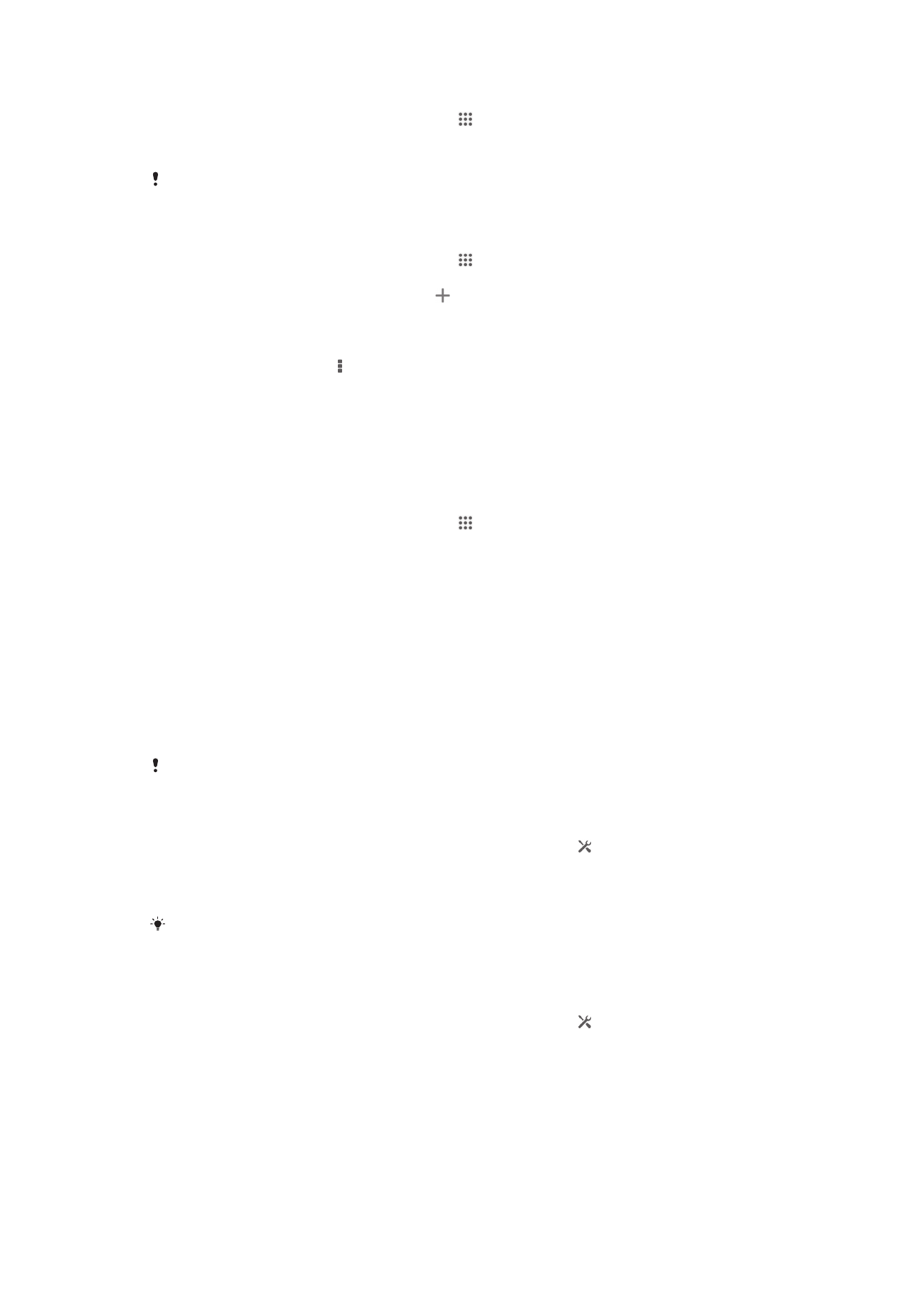
Kontrola użycia danych
Można nadzorować ilość danych przesyłanych do urządzenia i z niego przez
komórkowe połączenie transmisji danych lub Wi-Fi® w ciągu określonego czasu.
Przykładowo, można wyświetlić ilość danych użytych przez poszczególne aplikacje.
W przypadku komórkowego połączenia transmisji danych można też ustawić
ostrzeżenia i limity użycia danych, aby uniknąć dodatkowych opłat.
Dostosowanie ustawień użycia danych pozwoli uzyskać większą kontrolę nad użyciem danych,
jednak nie może zagwarantować zabezpieczenia przed naliczaniem dodatkowych opłat.
Jak włączyć i wyłączyć transfer danych
1
Przeciągnij pasek stanu w dół, a następnie stuknij pozycję .
2
Stuknij pozycję Wykorzystanie danych.
3
Przeciągnij suwak obok pozycji Kom. transfer danych, aby włączyć lub
wyłączyć transfer danych.
Kiedy połączenia transmisji danych są wyłączone, nadal można nawiązywać połączenia Wi-
Fi® i Bluetooth®.
Jak ustawić ostrzeżenie o użytkowaniu danych
1
Upewnij się, że funkcja transferu danych jest włączona.
2
Przeciągnij pasek stanu w dół, a następnie stuknij pozycję .
3
Znajdź i stuknij pozycję Wykorzystanie danych.
4
Aby ustawić poziom ostrzeżenia, przeciągnij linię ostrzeżenia na żądaną
wartość. Użytkownik otrzyma powiadomienie z ostrzeżeniem, gdy transfer
danych zbliży się do ustawionego poziomu.
35
To jest wersja internetowa niniejszej publikacji. © Drukowanie dozwolone wyłącznie do użytku prywatnego.
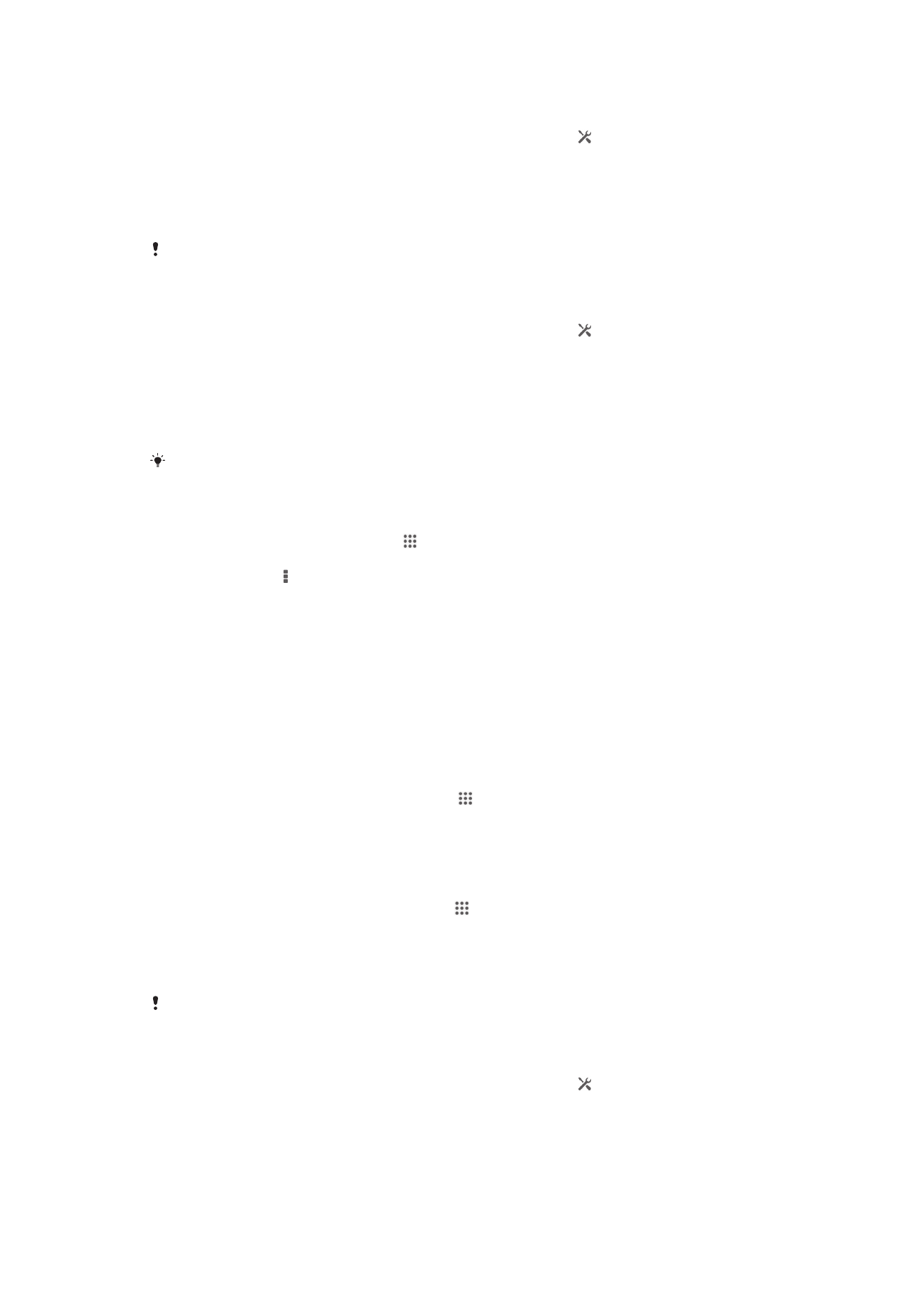
Jak ustawić limit użytkowania danych
1
Upewnij się, że funkcja transferu danych jest włączona.
2
Przeciągnij pasek stanu w dół, a następnie stuknij pozycję .
3
Znajdź i stuknij pozycję Wykorzystanie danych.
4
Zaznacz pole wyboru Ustaw limit komórkowej danych, jeśli nie jest
zaznaczone, a następnie stuknij pozycję OK.
5
Aby ustawić limit użytkowania danych, przeciągnij odpowiednią linię na żądaną
wartość.
Gdy poziom użytkowania danych osiągnie ustawiony limit, transfer danych w urządzeniu
zostanie wyłączony automatycznie.
Jak kontrolować użytkowanie danych przez poszczególne aplikacje
1
Przeciągnij pasek stanu w dół, a następnie stuknij pozycję .
2
Znajdź i stuknij pozycję Wykorzystanie danych.
3
Znajdź i stuknij żądaną aplikację.
4
Zaznacz pole wyboru Ogranicz transmisję danych w tle.
5
Aby uzyskać dostęp do ustawień specyficznych dla danej aplikacji (jeśli
dostępne), stuknij pozycję Wyświetl ustawienia aplikacji i dokonaj żądanych
zmian.
Zmiana ustawień użytkowania danych może spowodować zmianę wydajności
poszczególnych aplikacji.
Jak wyświetlić dane przesłane za pomocą sieci Wi-Fi®
1
Na Ekran główny stuknij pozycję .
2
Znajdź i stuknij pozycje Ustawienia > Wykorzystanie danych.
3
Stuknij pozycję , a następnie zaznacz pole wyboru Pokaż użycie sieci Wi-Fi,
jeśli nie jest zaznaczone.
4
Stuknij kartę Wi-Fi.